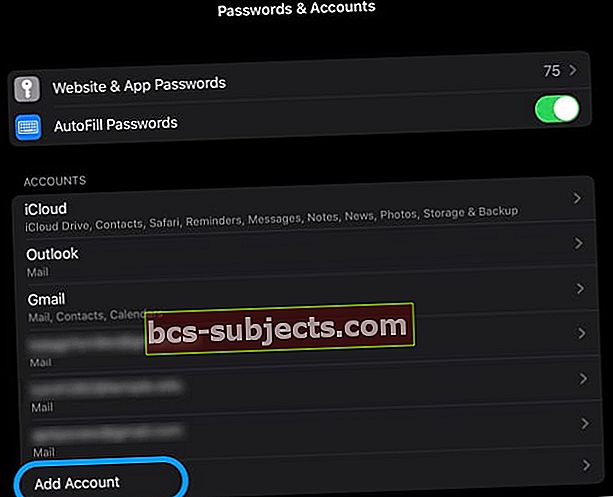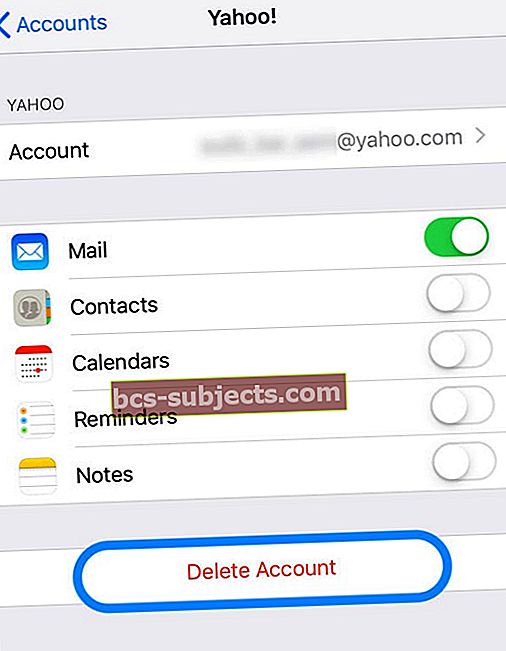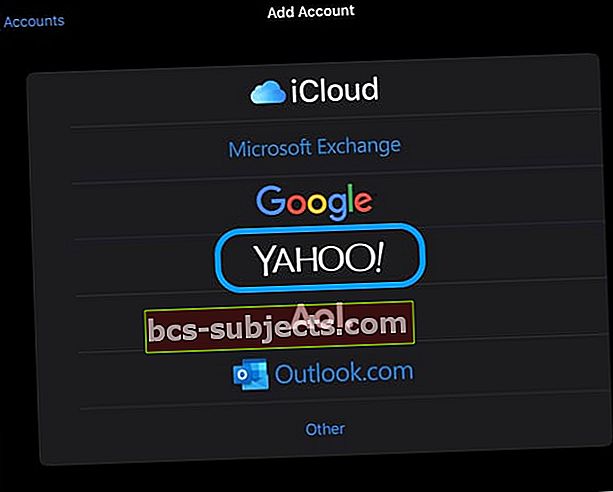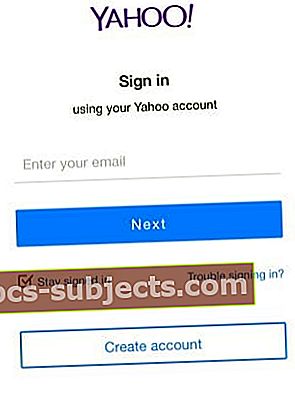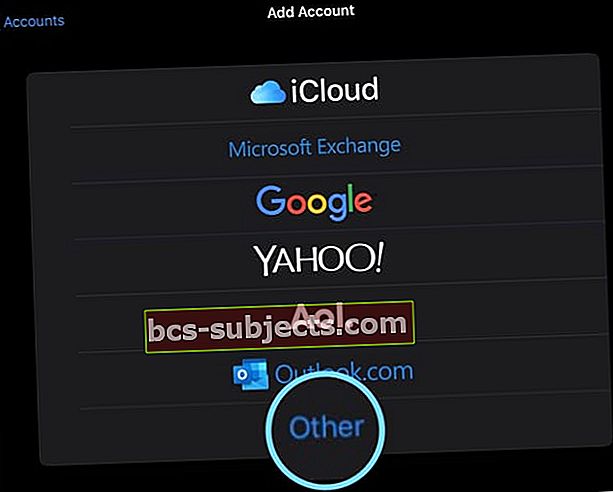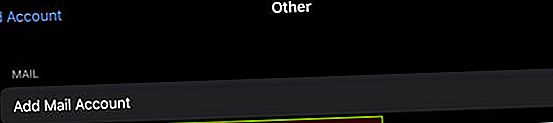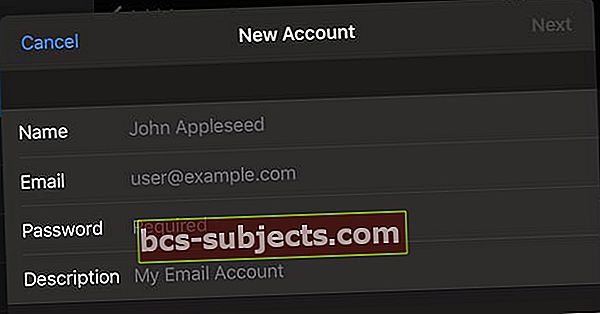Vai jums rodas problēmas, izveidojot savienojumu ar Yahoo e-pasta kontu vai piesakoties tajā? Savā iPhone tālrunī vai iPad planšetdatorā tiek rādīti uznirstošie ziņojumi, ka iOS “Nevar saņemt pastu” vai “Neizdevās izveidot savienojumu ar serveri?” Vai nevarat saņemt vai lasīt e-pastus, dzēst kontus vai pievienot kontus, izmantojot lietotni Mail vai Yahoo?
Gadu gaitā iPhone tālrunī mēs esam redzējuši daudz problēmu.
Lielāko daļu var viegli novērst, izdzēšot kontu un atkārtoti to instalējot. Bet daži no nesenajiem Yahoo pasta jautājumiem nedaudz ir ārpus kreisā lauka.
Vēl dīvaināk ir tas, ka dažas no šīm problēmām, šķiet, ietekmē tikai nedaudzus iPhone X sērijas tālruņu lietotājus.
Ja redzat, ka jūsu iPhone X sērijā jūsu Yahoo pasts netiek atjaunināts, jūs neesat viens; Yahoo tehniskā atbalsta forumā ir daudz cilvēku, kas ziņo par līdzīgām problēmām.
Pēc ilgstošas sarunas ar Yahoo atbalstu mēs beidzot esam atraduši dažus padomus, kas darbojas, tostarp Yahoo pasta lietotnes atinstalēšanu un instalēšanu savā iPhone X / XS / XR.
Pārbaudiet, vai ir pieejams iOS atjauninājums
- Iet uz Iestatījumi> Vispārīgi> Programmatūras atjaunināšana

- Ja ir pieejams atjauninājums, vispirms dublējiet un pēc tam atjauniniet
Vai Yahoo pasta serveri nav darbībā?
Pirms sākat potenciāli ilgstošu problēmu novēršanas procesu, ieteicams apskatīt, vai Yahoo pašlaik nav pakalpojumu problēmu.
Dzēsiet Yahoo pasta kontu no sava iPhone vai iPad, un tagad to vairs nevar pievienot?
Jā, jūs to uzminējāt - tā parasti ir servera problēma.
Vai nevarat pierakstīties savā Yahoo e-pastā, un tajā teikts, ka jūsu parole nav pareiza?
Šī ir izplatīta kļūda, kad serveri iet uz leju. Tāpēc vēlreiz pārbaudiet savu paroli un, ja esat pārliecināts, ka tā ir pareiza, pārbaudiet serveru statusu.
Ja pārbaudāt un neredzat nevienu ziņotu problēmu vai pārtraukumu savā reģionā, pārejiet uz tālāk norādītajām problēmu novēršanas darbībām.
Vai nevarat izturēt Yahoo Mail Welcome Screen?
Tā ir vēl viena pazīme, ka pastāv problēma ar Yahoo serveriem vai saziņu starp Apple Mail serveriem un Yahoo.
Mēs iesakām apskatīt tādas vietnes kā Down Detector un ierakstīt Yahoo Mail (dažām vietnēm jums jāievada mail.yahoo.com) meklēšanas joslā vai pieskaroties Yahoo! Pasta logotips, ja pieejams.
Vietnēs, piemēram, Down Detector, jūs varat redzēt lietotāju ziņotās problēmas pēdējo 24 stundu laikā.
Ir arī Live Outage karte, lai sniegtu ātru pārskatu par problēmām visā pasaulē.
Izmēģiniet Yahoo Mail lietotni iOS vai tīmekļa versiju
Bieži vien problēma ir saziņā starp Yahoo serveriem un Apple pasta serveriem.
Tāpēc mēģiniet pieteikties, izmantojot Yahoo Mail lietotni vai izvēlēto interneta pārlūku (piemēram, Safari, Chrome vai Firefox) savā Mac, PC, iPhone vai iPad.
Pārbaudiet, vai jūsu Yahoo konts darbojas ārpus lietotnes Mail
- Atveriet tīmekļa pārlūku izmantojot datoru
- Piesakieties Yahoo
- Sastādiet jaunu e-pastu un ierakstiet savu Yahoo e-pasta adresi Uz laukā
- Nosūtiet e-pastu
- Pārbaudiet, vai esat saņēmis šo e-pastu (iespējams, būs jāgaida apmēram 5 minūtes)
- Ja saņemat e-pastu sev, jūsu Yahoo konts darbojas (un līdz ar to mēs sašaurinājām problēmu līdz jūsu iPhone)
Mainiet Yahoo pasta drošības iestatījumus
- Nākamā lieta, kas jādara, saskaroties ar šo problēmu, ir mainīt yahoo pasta profila iestatījumu, piesakoties vietnē yahoo.com, izmantojot interneta pārlūks (nav lietotne)
- Kad esat pārlūkprogrammā pieteicies Yahoo pastā, pieskarieties konta drošības iestatījumiem
- Šeit ieslēdziet opciju Atļaut lietotnēm, kas izmanto mazāk drošu pierakstīšanos
Tagad, kad esat atjauninājis iestatījumu lietu Yahoo pusē, savā iPhone ierīcē ir jāveic šādas izmaiņas, lai lietas darbotos.
Dzēst un pievienot savu kontu atpakaļ
Ja nekas cits nedarbojās, labākais līdzeklis ir izdzēst savu Yahoo kontu no lietotnes Mail un iPhone un pēc tam to atkal pievienot.
Ja jūs uztraucat zaudēt kādu e-pastu, ir labas ziņas! Jūsu Yahoo e-pasts vienmēr tiek glabāts Yahoo serveros, tāpēc, izdzēšot kontu no sava iPhone, NETIEK izdzēst nevienu e-pastu.
Ir viegli izdzēst un pēc tam atkal pievienot Yahoo kontu, izmantojot Iestatījumi> Paroles un konti
- Pieskarieties savam Yahoo konta nosaukums
- Izvēlieties Dzēst kontu

- Apstipriniet noņemšanu
- Restartējiet ierīci
- Atgriezieties Iestatījumi> Paroles un konti
- Izvēlieties Pievienot kontu
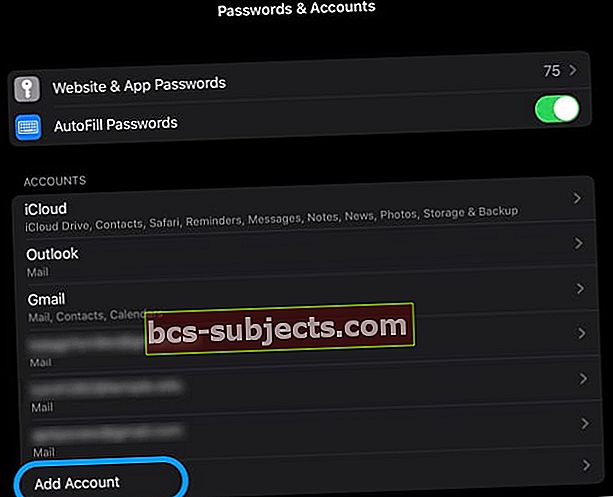
- Atlasiet Yahoo no saraksta
- Izpildiet ekrānā redzamos norādījumus, lai atkal pievienotu kontu iPhone tālrunim
Yahoo Mail joprojām netiek atjaunināts iPhone tālrunī?
1. Aizveriet Apple Mail savā iPhone tālrunī, ja tas ir atvērts
- IPhone tālrunī vai iPad planšetdatorā bez sākuma pogas sākuma ekrānā velciet uz augšu no ekrāna apakšdaļas un nedaudz pauzējiet ekrāna vidū
- Programmā iDevice ar pogu Sākums veiciet dubultklikšķi uz pogas Sākums un velciet pa labi vai pa kreisi, lai atrastu aizveramo lietotni.
- Velciet pa labi vai pa kreisi, lai atrastu aizveramo lietotni Mail
- Velciet uz augšu lietotnes Mail priekšskatījumu, lai to aizvērtu

2. Dzēsiet kontu
- Savā iPhone tālrunī pieskarieties Iestatījumi> Paroles& Konti
- Pieskarieties savam Yahoo pasta kontam
- Izvēlieties Dzēst kontu ar sarkanu fontu un apstipriniet
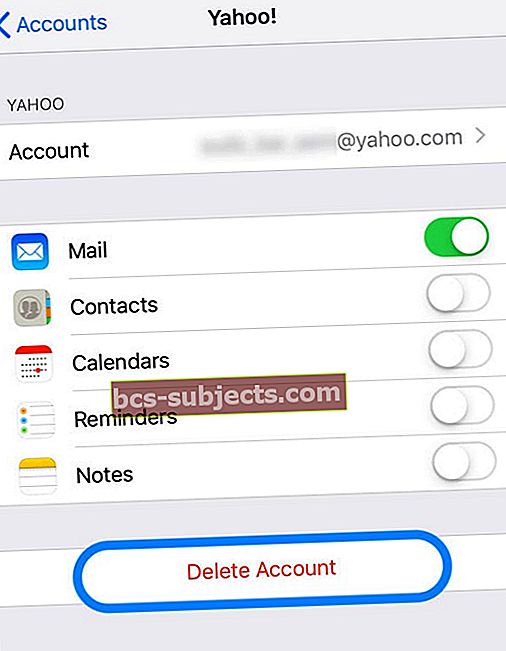
- Tādējādi jūsu iPhone tiek noņemts esošais yahoo konts, taču jums joprojām ir piekļuve visiem jūsu e-pastiem yahoo serverī
3. Restartējiet savu iPhone
- IPad planšetdatorā, kurā nav mājas pogas, un iPhone X vai jaunāku versiju: nospiediet un turiet pogu Side / Top / Power un jebkuru skaļuma pogu, līdz parādās slīdnis

- IPad vai iPhone ar mājas pogu un iPod Touch: nospiediet un turiet sānu / augšpusi / barošanas pogu, līdz parādās slīdnis
- Velciet slīdni, lai izslēgtu ierīci, un pēc ierīces izslēgšanās vēlreiz nospiediet un turiet šo Side / Top / Power pogu, līdz redzat Apple logotipu.
- Izmantojot operētājsistēmu iOS 11 un jaunākas versijas, restartējiet, izmantojot Iestatījumi> Vispārīgi> Izslēgt

4. Atkārtoti pievienojiet e-pasta kontu
- Atgriezieties Iestatījumi> Paroles un konti un izvēlies Pievienot kontu
- Atlasiet opciju Yahoo
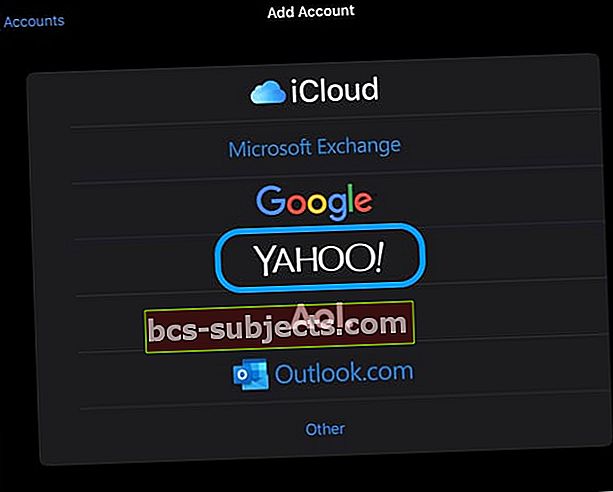
- Pierakstieties, izmantojot savu Yahoo lietotājvārdu un paroli
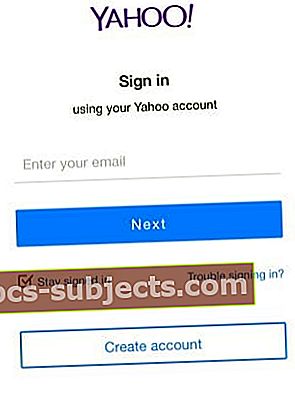
Ja nevarat pievienot savu Yahoo kontu, mēģiniet to pievienot manuāli
- Iet uz Iestatījumi> Paroles un konti, pēc tam pieskarieties Pievienot kontu
- Izvēlies Cits opcija
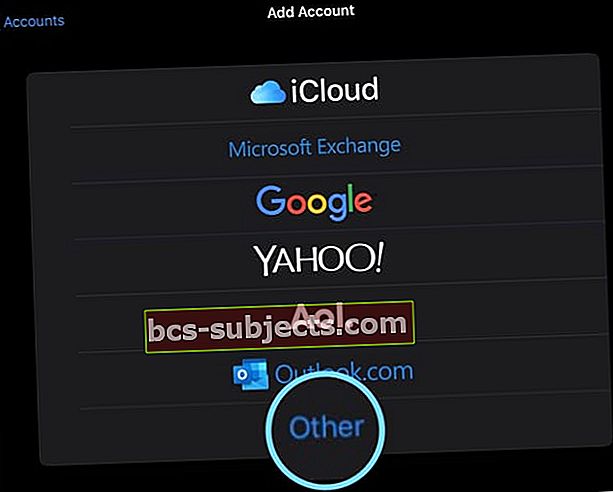
- Krāns Pievienot pasta kontu
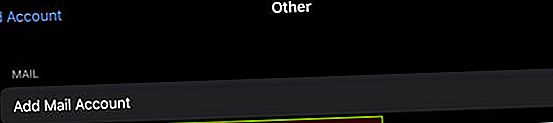
- Ievadiet savu vārdu, e-pasta adresi, paroli un īsu aprakstu
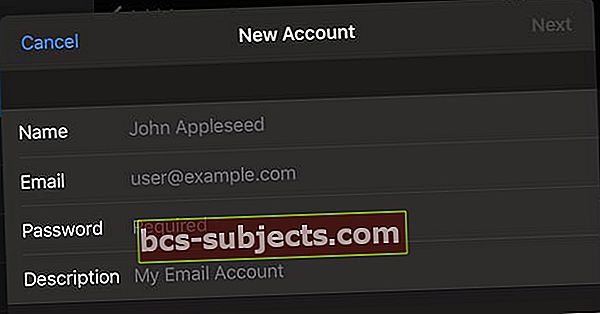
- Pieskarieties Tālāk
- Lai pārbaudītu informāciju, iOS meklē jūsu konta informāciju
Ja iOS nevar apstiprināt jūsu Yahoo kontu, izvēlieties IMAP
Šajā posmā jums manuāli jāievada sava Yahoo konta ienākošā pasta servera un izejošā pasta servera informācija.
Lai iegūtu iestatījumus, varat izmantot tālāk sniegto informāciju vai izmantot Apple e-pasta konta iestatījumu uzmeklēšanas rīku. Pēc e-pasta adreses ievadīšanas meklēšanas joslā Apple rīks pārbauda jūsu e-pasta iestatījumus.
Ierakstiet visu informāciju manuāli, pat ja tā ir norādīta kā izvēles!

Yahoo ienākošā pasta (IMAP) servera iestatījumi
- Resursdatora nosaukums - imap.mail.yahoo.com
- Lietotājvārds ir pilna jūsu e-pasta adrese
- Ievadiet sava konta paroli
Atkarībā no jūsu iOS versijas, iespējams, būs jāievada arī šādi:
- Osta - 993
- Nepieciešama SSL - jā
Yahoo izejošā pasta (SMTP) servera iestatījumi
- Resursdatora nosaukums - smtp.mail.yahoo.com
- Lietotājvārds ir pilna e-pasta adrese - ierakstiet to, pat ja tajā teikts, ka tas nav obligāts
- Ievadiet sava konta paroli
Atkarībā no jūsu iOS versijas, iespējams, būs jāievada arī šāda informācija:
- Osta - 465 vai 587
- Nepieciešama SSL - jā
- Nepieciešama autentifikācija - jā
Kad esat ievadījis visu sava Yahoo konta informāciju un servera informāciju:
- Izvēlieties Nākamais
- iOS pārbauda konta informāciju
- Ja apstiprināts, pieskarieties Saglabāt lai pabeigtu iestatīšanu
- Ja tas nav apstiprināts, iOS lūdz rediģēt un labot ierakstus
Visbeidzot, atgriezieties Mail App un pārbaudiet, vai jūsu Yahoo e-pasta ziņojumi tiek parādīti vai tiek atjaunināti.
Pārslēdziet sava e-pasta konta ielādes iestatījumus
Daži lietotāji ziņo, ka atjauninājumi darbojas kādu laiku, un pēc tam pēkšņi tiek pārtraukta. Ja jūs saskaras ar šo problēmu, varat mēģināt pārslēgt ielādes iestatījumus uz manuālu.
- Uz Konti un paroles ekrāns
- Pieskarieties Iegūt jaunus datus un zem FETCH iestatiet to uz Manuāli
Kad esat to izdarījis, atrodoties pasta kontā, ritiniet uz leju ekrānu no iPhone augšdaļas, un tam vajadzētu atjaunināt jūsu pastkasti ar jaunākajiem e-pastiem.
Satīt
Tas nebūt nav labākais risinājums, bet ir risinājums. Mēs ceram, ka Yahoo un Apple sadarbosies, lai šo problēmu novērstu, jo daudzi no mums savos iPhone tālruņos izmanto Yahoo pastu. Otrs kūrorts ir izmantot Yahoo pasta lietotni savā iPhone tālrunī, līdz šī problēma ir sakārtota.
Ja esat atradis labāku veidu, kā risināt šo problēmu, lūdzu, informējiet mūs par to zemāk esošajos komentāros. Ceru, ka šeit sniegtais soli pa solim risinājums jums bija noderīgs.
Lasītāju padomi 
- Pārbaudiet, vai ne vienmēr esat automātiski nosūtītājs. Iet uzIestatījumi> Pastsun ritiniet uz leju līdzKomponēšanasadaļā. PārslēdzietiesVienmēr Diskrētā kopija